无法开机重装系统步骤有哪些?具体操作流程是什么?
- 网络技巧
- 2024-12-13
- 90
在使用电脑的过程中,有时我们可能会遇到无法开机的情况。而此时,我们可能需要重新安装操作系统来解决问题。本文将为大家介绍在无法开机的情况下,如何进行重装系统,并提供一些技巧和步骤,以帮助读者轻松应对这一问题。

备份重要数据
在进行任何操作之前,首先应该考虑备份重要数据。因为重装系统会清除硬盘上的所有数据,如果没有备份,将会导致数据丢失。在重装系统之前,请务必将重要的文件、照片和视频等数据备份到其他存储设备中。
准备安装介质
为了重装系统,您需要准备一个可引导的安装介质,如U盘或者DVD光盘。通过这个安装介质,您可以重新安装操作系统。请确保您已经拥有正确的安装介质,并将其插入计算机。
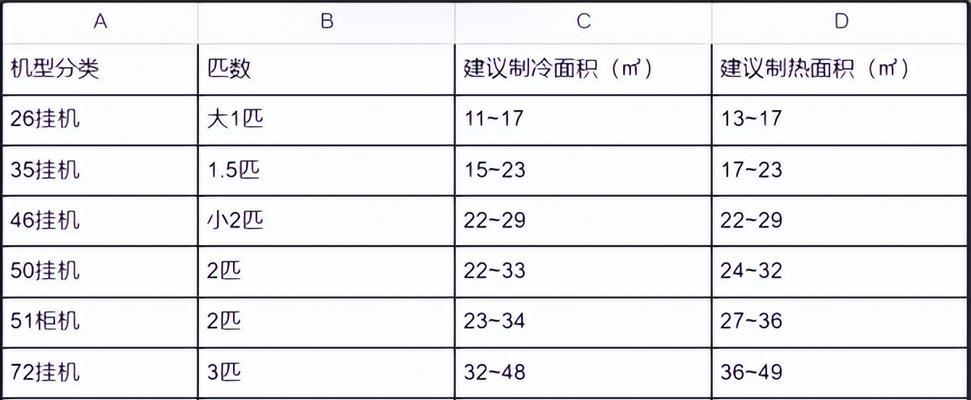
进入BIOS设置
在无法开机的情况下,您需要进入计算机的BIOS设置界面。开机时,您可以按下特定的键,如Delete键、F2键或者F10键,以进入BIOS设置。在BIOS设置界面中,您可以更改启动顺序,确保计算机首先从安装介质启动。
选择启动方式
在重启计算机后,您将看到一个启动菜单。在这个菜单中,您可以选择从哪个设备启动。根据您的安装介质类型,选择相应的选项,并按下Enter键进行确认。
进入系统安装界面
当计算机从安装介质启动后,您将进入系统安装界面。根据您的操作系统类型,按照屏幕上的提示进行操作。选择语言、时区、键盘布局等选项,并点击“下一步”按钮继续。
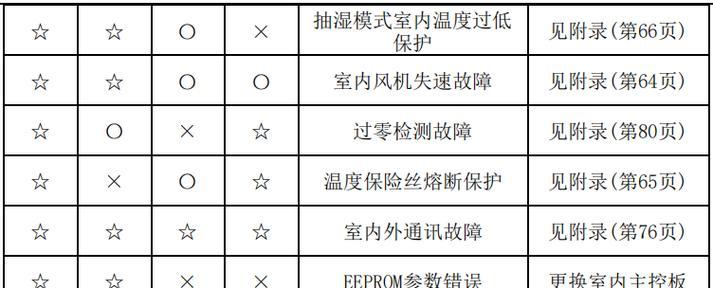
选择安装类型
在安装界面中,您需要选择系统安装类型。有时,您可能会选择“修复”或者“还原”系统,但在无法开机的情况下,我们建议选择“新安装”或者“自定义安装”,以确保系统能够完全重新安装。
分区和格式化硬盘
在选择安装类型之后,您需要对硬盘进行分区和格式化。这将清除硬盘上的所有数据,并为系统创建一个新的分区。请注意,在这一步骤之前,请确保您已经备份了重要数据,因为分区和格式化将无法恢复已丢失的文件。
系统安装
在分区和格式化硬盘之后,您可以点击“下一步”按钮,让安装程序开始安装操作系统。这个过程可能会花费一些时间,取决于您的计算机性能和操作系统的大小。
设置账户和密码
当操作系统安装完成后,您需要设置用户账户和密码。请根据屏幕上的指示,输入您的用户名和密码,并点击“下一步”按钮进行确认。
安装驱动程序
在系统安装完成后,您需要安装计算机的驱动程序。这些驱动程序将确保计算机的硬件正常工作。通常情况下,您可以从计算机制造商的官方网站下载并安装相应的驱动程序。
更新系统
安装驱动程序后,我们建议您更新操作系统以获取最新的功能和修复漏洞。通过连接到互联网,您可以下载和安装系统更新。请确保您的计算机已连接到可靠的网络,并按照屏幕上的指示进行操作。
安装常用软件
在更新系统之后,您可以开始安装常用的软件。这些软件包括浏览器、办公套件、媒体播放器等等。请根据个人需求选择合适的软件,并下载并安装它们。
恢复备份数据
在安装常用软件之后,您可以将之前备份的数据恢复到计算机中。连接外部存储设备,将备份的数据复制到计算机上的相应位置。
优化系统设置
在完成以上步骤后,您可以开始优化系统设置以提升计算机的性能和安全性。您可以调整电源计划、安装杀毒软件、设置防火墙等等。请根据个人需求和操作系统的要求进行相关设置。
通过以上步骤,您可以成功解决无法开机重装系统的问题。请务必注意备份重要数据,并按照正确的步骤和技巧进行操作。如果您对操作不够熟悉或者遇到困难,请寻求专业人士的帮助。重装系统可能会导致数据丢失和系统设置丢失,因此在执行前请务必谨慎考虑。
版权声明:本文内容由互联网用户自发贡献,该文观点仅代表作者本人。本站仅提供信息存储空间服务,不拥有所有权,不承担相关法律责任。如发现本站有涉嫌抄袭侵权/违法违规的内容, 请发送邮件至 3561739510@qq.com 举报,一经查实,本站将立刻删除。